Istruzioni per l'uso HP ENVY TOUCHSMART 17-J075SF
Lastmanuals offre un servizio di condivisione, archiviazione e ricerca di manuali collegati all'uso di hardware e software: la guida per l'uso, il manuale, la guida rapida, le schede tecniche… NON DIMENTICATE: SEMPRE DI LEGGERE IL manualE PRIMA DI ACQUISTARE!
Se questo documento corrisponde alla guida per l'uso, alle istruzioni o al manuale, alle schede tecniche o agli schemi che stai cercando, scaricalo ora. Lastmanuals offre un facile e veloce accesso al manuale per l'uso HP ENVY TOUCHSMART 17-J075SF Speriamo che questo HP ENVY TOUCHSMART 17-J075SF manuale sarà utile a voi.
Lastmanuals aiuta a scaricare la guida per l'uso HP ENVY TOUCHSMART 17-J075SF.
Puoi anche scaricare i seguenti manuali collegati a questo prodotto:
Estratto del manuale: manuale d'uso HP ENVY TOUCHSMART 17-J075SF
Istruzioni dettagliate per l'uso sono nel manuale
[. . . ] Guida per l'utente
© Copyright 2013 Hewlett-Packard Development Company, L. P. Bluetooth è un marchio del rispettivo proprietario usato da Hewlett-Packard Company su licenza. Intel è un marchio di Intel Corporation negli Stati Uniti e in altri paesi. Microsoft e Windows sono marchi registrati negli Stati Uniti di Microsoft Corporation. [. . . ] Per visualizzare e controllare le proprietà dei bassi, dalla schermata Start, digitare c, selezionare Pannello di controllo, selezionare Hardware e suoni, quindi Beats Audio Control Panel (Pannello di controllo Beats Audio).
Tastierino numerico integrato
Il computer è dotato di un tastierino numerico integrato e supporta un tastierino numerico esterno opzionale o una tastiera esterna opzionale che include un tastierino numerico.
Componente Tasto bloc num Descrizione Controlla il funzionamento del tastierino numerico integrato. Premere il tasto per passare dalla funzione numerica standard di un tastierino esterno (impostazione predefinita) alla funzione di navigazione (indicata dalle frecce direzionali sui tasti) e viceversa. NOTA: Al riavvio del computer verrà ripristinata la funzione del tastierino che era attiva allo spegnimento del computer. Tastierino numerico integrato Per impostazione predefinita, funziona come un tastierino numerico esterno. Per alternare la funzione numerica alla funzione di navigazione (indicata dalle frecce direzionali sui tasti), premere il tasto bloc num.
Utilizzo di mouse e tastiera
45
6
Gestione dell'alimentazione
Il computer può funzionare a batteria o con alimentazione esterna. Se il computer funziona solo a batteria e non è disponibile una sorgente di alimentazione CA esterna per caricare la batteria, è importante controllare e conservare la carica della batteria. Il computer supporta combinazioni per il risparmio di energia per gestire uso e conservazione dell'energia, in modo da poter bilanciare prestazioni del computer e risparmio di energia.
Avvio della modalità di ibernazione e sospensione
Microsoft® Windows dispone di due modalità per il risparmio di energia, sospensione e ibernazione. ● Sospensione: la modalità di sospensione viene avviata automaticamente dopo un periodo di inattività quando il computer funziona con alimentazione esterna o a batteria. I dati vengono salvati in memoria, in modo che sia possibile riprendere il lavoro in maniera molto rapida. È inoltre possibile avviare la sospensione manualmente. Per ulteriori informazioni, vedere Avvio e uscita dalla modalità di sospensione a pagina 47. Ibernazione: la modalità di ibernazione viene avviata automaticamente quando la batteria raggiunge un livello di carica critico. Nella modalità di ibernazione, i dati correnti vengono salvati in un file di ibernazione e il computer si spegne. NOTA: Se si desidera avviare la modalità di ibernazione manualmente, occorre abilitarla in Opzioni risparmio energia. Per ulteriori informazioni, vedere Abilitazione e uscita dall'ibernazione avviata dall'utente a pagina 48. ATTENZIONE: Per evitare il possibile deterioramento della qualità audio e video, l'interruzione della riproduzione audio o video o la perdita di informazioni, non avviare la modalità di sospensione quando è in corso la lettura o la scrittura di un disco o di una scheda di memoria esterna. NOTA: Quando è attiva la modalità di sospensione o di ibernazione, non è possibile eseguire alcun tipo di comunicazione di rete o funzione del computer.
●
Intel Rapid Start Technology (solo in determinati modelli)
In determinati modelli, la funzionalità Intel Rapid Start Technology (RST) è abilitata per impostazione predefinita. Rapid Start Technology consente di ripristinare rapidamente il computer da un periodo di inattività.
46
Capitolo 6 Gestione dell'alimentazione
Rapid Start Technology gestisce le opzioni di risparmio energetico come indicato di seguito: ● Sospensione: Rapid Start Technology consente di selezionare la modalità di sospensione. Per uscire dalla sospensione, premere un tasto qualsiasi, attivare il TouchPad, oppure premere brevemente il pulsante di alimentazione. Ibernazione: Rapid Start Technology avvia l'Ibernazione dopo un periodo di inattività durante la sospensione con alimentazione a batteria o con alimentazione esterna o quando la batteria raggiunge un livello di carica critico. Dopo l'avvio dell'ibernazione, premere il pulsante di alimentazione per riprendere il lavoro.
●
NOTA: Rapid Start Technology può essere disabilitata in Setup Utility (BIOS). Per poter avviare la modalità di ibernazione, occorre abilitare l'ibernazione avviata dall'utente tramite le Opzioni risparmio energia. [. . . ] Vedere Modifica della sequenza di avvio del computer a pagina 91. Seguire le istruzioni visualizzate.
Modifica della sequenza di avvio del computer
Se il computer non si riavvia in HP Recovery Manager, è possibile modificarne la sequenza di avvio, ossia l'ordine dei dispositivi elencati nel BIOS in cui il computer recupera le informazioni di avvio. È possibile modificare la selezione per un'unità ottica o flash USB. Tenere premuto esc durante il riavvio del computer, quindi premere f9 per le opzioni di avvio. [. . . ]
DISCLAIMER PER SCARICARE LA GUIDA PER L'USO DI HP ENVY TOUCHSMART 17-J075SF Lastmanuals offre un servizio di condivisione, archiviazione e ricerca di manuali collegati all'uso di hardware e software: la guida per l'uso, il manuale, la guida rapida, le schede tecniche…

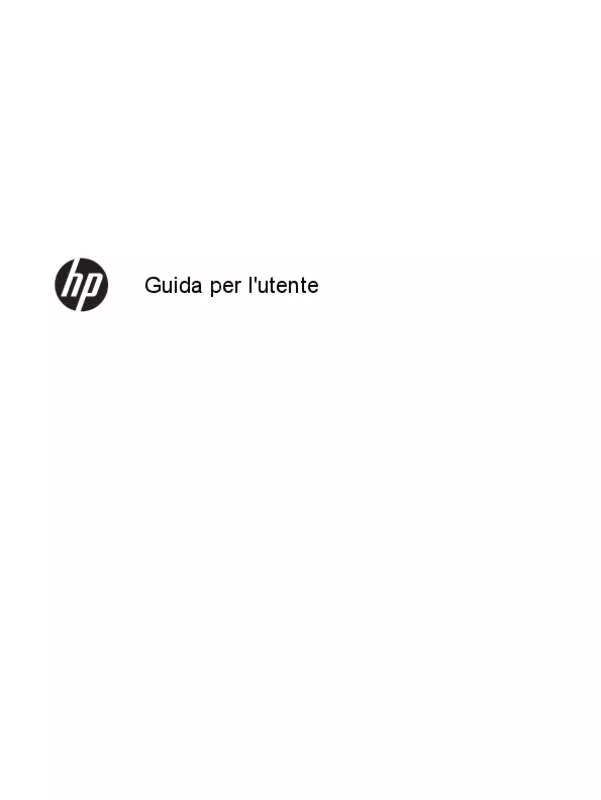
 HP ENVY TOUCHSMART 17-J075SF (3349 ko)
HP ENVY TOUCHSMART 17-J075SF (3349 ko)
